 Kaspersky Crystal
Kaspersky Crystal
Компьютер стал работать медленнее. Какие настройки антивируса проверить?
Если вам показалось, что защита замедляет ваш компьютер, настройки помогут исправить ситуацию.
-
21 августа 2013

После установки Kaspersky CRYSTAL вам может показаться, что компьютер стал работать медленнее. Это нормально, поскольку антивирус в фоновом режиме выполняет множество проверок, обеспечивающих вашу безопасность. Тем не менее существуют настройки, позволяющие значительно ускорить компьютер.
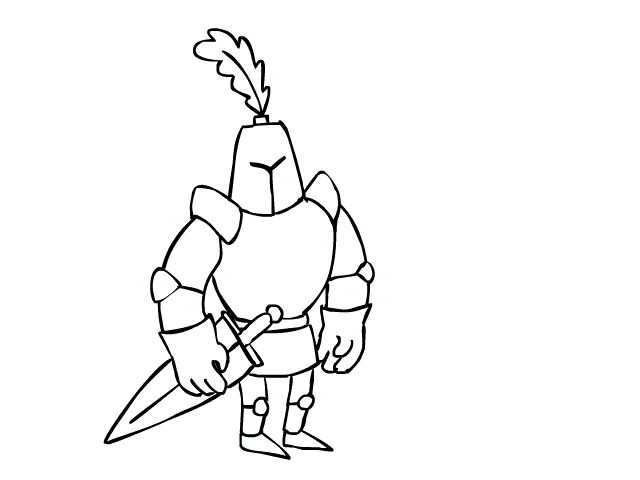
Чтобы достичь этого, мы рекомендуем выполнить следующие настройки:
1) Настройте проверку компьютера по расписанию
Где: Настройка — Проверка — Полная проверка/Проверка важных областей — Режим запуска.


В открывшемся окне на закладке Режим запуска выберите режим проверки По расписанию и укажите необходимые параметры. Рекомендуется проводить Полную проверку не реже одного раза в неделю.
Чтобы проверка по расписанию запускалась по завершении вашей работы на компьютере или после блокировки системы, поставьте флажок Выполнять проверку по расписанию, когда компьютер заблокирован или включена экранная заставка.
2) Настройте загрузку обновления антивирусных баз по расписанию
Где: Настройка — Обновление — Параметры обновления — Режим запуска.
По умолчанию выставлен режим Автоматически. В этом случае программа проверяет наличие пакета обновлений в источнике обновлений с заданной периодичностью. Частота проверки может увеличиваться во время вирусных эпидемий и сокращаться при их отсутствии. Если вы хотите контролировать этот процесс, то в окне Обновление на вкладке Режим запуска выберите режим По расписанию: обновление будет запускаться автоматически по сформированному вами расписанию.
3) Настройте параметры производительности программы
Где: Настройка — Дополнительно — Совместимость.

Выставьте следующие флажки:
- Уступать ресурсы операционной системе при запуске компьютера: загрузка операционной системы будет производиться быстрее. Однако помните, что включение данной настройки может привести к снижению уровня безопасности вашего компьютера.
- Уступать ресурсы другим программам: при высокой загрузке на центральный процессор и дисковые подсистемы выполнение проверки будет откладываться.
Аналогичные настройки есть и у Kaspersky Internet Security.
Советы
Пять атак на аппаратные криптокошельки
Аппаратные криптокошельки эффективно защищают криптовалюту, но украсть ваши деньги могут и из них. Разберемся, от каких рисков нужно защищаться их владельцам.
Многие жалуются на то, что после установки антивируса Касперского, система заметно начинает тормозить. Как это можно объяснить и с чем связано такое поведение?
На самом деле все довольно просто. Когда Вы только что установили антивирус от лаборатории Касперского, то в первую очередь необходимо обновить его антивирусные базы и выполнить полную проверку всех областей компьютера.
Откройте главное окно антивируса Kaspersky Free, именно его я рекомендовал Вам в статье “Лучшая бесплатная защита для Вашего персонального компьютера.”, и нажмите на кнопку “Проверка”, затем выберите вкладку “Полная проверка”, после нажмите на кнопку “Запустить проверку”.
Полная проверка может занять продолжительное время. Это зависит от быстродействия компьютера и от количества файлов, расположенных на нем. Но сканирование необходимо выполнить, т.к. антивирус должен знать о Вашем компьютере и файлах – абсолютно все.
Дождавшись завершения полного сканирования компьютера на наличие вирусов, антивирус Касперского теперь в меньшей степени будет нагружать Вашу систему, т.е. данное сканирование он не будет выполнять в фоновом режиме.
Да, конечно, если Вы будите копировать, например, файлы с флешки на компьютер, то антивирус их будет одновременно проверять и, разумеется, что времени эта операция займет чуть больше чем без антивируса.
Также Касперский периодически проверяет актуальность своих антивирусных баз и при необходимости их загружает. Мониторит Вашу работу в Интернете: предупреждает о подозрительных ссылках, сайтах и блокирует доступ к ним; не допускает загрузку вредоносных кодов и т.д.
Итог: небольшая нагрузка антивируса Касперского на ПК оправдана качеством его работы.
Нажмите на иконку “палец вверх”, если статья понравилась и была полезна. В комментариях высказывайте свое мнение, мысли и задавайте вопросы. Ну и конечно же, не забудьте подписаться на канал! Почему тормозит компьютер с Касперским на TeRAlsoft.ru
|
Почему Касперский сильно тормозит компьютер, можно ли это исправить, не удаляя защиту?
В первый раз слышу чтобы современный Касперский тормозил компьютер. Вы уверены, что Ваш комп тормозят именно его процессы? Впрочем, такое возможно, если Вы его только что поставили. Современные версии немного своенравны в этом смысле. Если дисковое пространство обширное, то программа может быть занята сканированием. При первой установке, или после длительного перерыва в использовании, они считают, что обязаны все сканировать даже если пользователь не задавал проверку. Поэтому, в настройках сперва отключите автоматическую проверку по умолчанию, и поставьте галочку на “ручное”. Далее. Добавьте в исключения все диски кроме диска “С”. На других дисках у Вас может лежать инфа, которую он может воспринять как вредоносную. К примеру “кряки” на какие то программы. Удалять их не нужно, ибо они могут пригодиться. Но это только в том случае, если причина тормозов именно Касперский. Для того, чтобы в этом убедиться, пошлите комп “на 3 кнопки”, и посмотрите, что именно загружает Вашу систему. В обычной жизни он ни кому не досаждает:
автор вопроса выбрал этот ответ лучшим
И р и н а 7 лет назад Очень часто в адрес антивирусника Касперского можно слышать подобного рода высказывания, что он тормозит работу компьютера и прочее и прочее… Попробуйте настроить работу антивирусника Касперского, выбрав такие параметры в настройках, которые способствуют увеличению скорости работы Вашего компьютера. Отключите все лишние автоматические проверки и сканирования, которые стоят по умолчанию. Если не поможет, то, возможно, имеет смысл сменить Касперского на другой вариант антивирусной защиты Вашего персонального компьютера. Есть менее требовательные и менее капризные антивирусники, чем Касперский. Но в любом случае решать Вам.
Рождённый в С С С Р 7 лет назад Вот Вы, Вика-Виктория, выбрали лучшим ответ Ольги Андреевой, а лучший ли он – вопрос. Большой вопрос. Касперский действительно значительно тормозит систему, и иначе и быть не может! Любой нормальный антивирус будет тормозить, а все заверения о том, что нет – рекламные обещания. Для того, чтобы это понять – не нужно быть специалистом большим. Достаточно знать то, что при открытии одного какого-то приложения могут открываться сотни файлов, и каждый, перед тем, как будет открыть – проверяется. Ну как, как компьютер может не тормозить, отвлекаясь на эти дополнительные задачи? Обязательно будет. С любым антивирусом.
Sneg 33 6 лет назад Я думаю, что можно. У меня тоже активирус Касперского (Internet Security 2012) тормозит систему, значение ЦП у меня сильно поднимается во время его работы. Поиск руткитов, частые обновления, интернет-диагностика оказывают существенное воздействие на работу системы. Как раз во время выполнения этих функций он у меня значительно затормаживает работу компьютера. Но если включить еще полную проверку, то вообще ничем не получается нормально заниматься за компом, другие программы тоже начинают подвисать (браузер Google Chrome, офисные программы и т. д.). У меня даже были моменты, когда я только поставил этот антивирус, то он блокировал запуск программ MS Office, и они не запускались. Я не стал долго заморачиваться с настройками. Просто временно отключил его, и включаю для проверки примерно раз в месяц. Стоит брать в расчет еще такой момент: если оперативка маленькая, комп старый (года три), то тут нет ничего удивительного. Но если вы хотите, чтобы защита не была отключена, но при этом комп не тормозил, то для этого нужно в нем какие-то функции отключить (в том числе защиты), нужно порыться и посмотреть, что у вас работает во время сбоев, наверно это будет ключом к решению вашей проблемы.
StrijKsu 7 лет назад Если вы не занимаетесь банковскими операциями, не рассчитываете траектории баллистических ракет, ваш комп не является хранилищем клиентской базы данных.. т.е. вы не представляете собой потенциального интереса крутым кулХацкерам – есть смысл задуматься над чем то более легким для вашей ОСи. Ибо ситуацию с “напрягом” от Каспера решить вообще не возможно. Просто ваш комп “слабоват” для такой защиты. Тотал 360 для обычного юзверя – выше крыши. Бесплатен. ESET смарт секюрити так же будет летать на бюджетниках. Платен, но постоянно ключи есть в доступе (после реги). Есть и другие антивирусные решения.. пробовала разное.. эти менее “напряжные” во всех отношениях.
MaiAsim 6 лет назад Антивирус Касперского жрет очень много оперативной памяти, отсюда и тормоза. Вообще, данным недостатком грешат все антивирусы. Мне больше нравится использовать AVG free adition, он защищает компьютер хорошо, но при этом не так сильно грузит компьютер. А вообще, недавно перешел на Ubuntu и очень доволен. Там вам антивирус и вовсе не нужен,а компьютер просто летает
Елена125з 7 лет назад При включени компьютера зайдите в безопасный режим. В безопасном режиме выберите “восстановление системы”. По идее касперский должен был создавать точки восстановления. Сделайте восстановление системы до момента, когда начались проблемы с антивирусом. Если точек восстановления нет, то я бы снесла касперского и установила другой антивирус. Если касперский лицензионный и есть диск, то установила бы касперского по новой.
Fazjss 7 лет назад Данный антивирусник очень ресурсоёмкии. И, если установить на слабый компьютер еще и с маленькой оперативкой, то он начнет очень сильно тормозить. Выходом может быть :
Это скорее всего связано с тем, что антивирус сканирует веб страницы во время серфинга в интернете, то есть защищает в реальном времени. Так же обновляет базу, что тоже очень нагружает компьютер. Так же нужно убрать сканирование компьютера после запуска или по журналу, то есть в определенные дни, если есть такие установки. biz777 5 лет назад 10 лет назад, когда я пользовался Касперычем он тоже тормозил. Прискорбно слышать, что и сейчас он обладаем тем же недостатком. Лично я пользуюсь бесплатным антивирем. Но главная защита – это правильное предохранение. Во-первых нужно закрыть файерволом все неиспользуемые порты. Во-вторых нельзя запускать у себя непроверенные файлы, как то – ломаные, пропатченные, portable программы – их можно запускать только в виртуальной машине, на которой ничего ценного нет. игорь максимов 6 лет назад Честно говоря я бы вам не советовал ставить Касперского на современные ноутбуки или стационарные компьютеры ,так как -этот антивирус очень сильно жрет систему,поэтому компьютер начинает виснуть очень сильно приходится переустанавливать по новой систему,так что мой вам совет не ставьте Касперского не когда,лучше всего сейчас на современных ноутбуках идет doktor veb и аваст Удачи вам в переустановки антивируса.
Горизонт 7 лет назад Действительно Касперский Антивирус тормозит и замедляет работу системы компьютера, антивирус выполняет очень много проверок в фоновом режиме тем самым обеспечивая защиту для компьютера от различных вирусов и прочей плохой информации. Существует множество настроек в интернете которая нормализует и ускоряет компьютер. Удачи!)
ValeryMaroz 7 лет назад dmitriy861 5 лет назад может конфликтует с кем то? проверьте другие проги типа антивирусников, если есть-удалите, а вообще касперский оперативы немало жрёт при загрузке, так что если комп древний, то поставьте что то проще и будет вам счастье! Знаете ответ? |
Главная » Microsoft Word » Как оптимизировать нагрузку на операционную систему для задач Kaspersky Internet Security
![]()
В этой статье собраны практические советы из личного опыта, которые помогут обычному пользователю почистить и настроить свой компьютер так, чтобы он стал работать быстрее. Может, не в разы быстрее (и не верьте программам, которые обещают кратный прирост), но станет ощутимо отзывчивее. Советы ориентированы на пользователей, не имеющих особо глубоких познаний по работе с компьютером (или ноутбуком — принципы те же).
Часто приходится сталкиваться с однотипными задачами по ускорению работы компьютера. Обычно это приходится делать у клиентов с, вроде бы, мощной машинкой, где на борту свежий процессор Core i3-i5 и 4-8 ГБ оперативной памяти. И то, и другое — приличная конфигурация. Но только работает такой компьютер совсем не быстро. Типичные примеры:
- запуск Windows занимает порядка нескольких минут;
- визуально заметны «тормоза» при общении с папками и менюшками;
- очень уж нетороплив запуск программ, браузера;
- Word открывается по полминуты.
Всё это для указанной мощности компьютера несколько странно. Исправляются подобные притормаживания быстро. Главное, нужно знать где копать. Вот я и расскажу вам, где именно…
В этой статье описаны частые проблемы, при устранении которых Windows начнет в хорошем смысле «летать» и радовать, как и прежде — будто только при покупке/сборке. Инструкция рассчитана на обычного пользователя. Каждый пункт ниже можно расписать до отдельной статьи, но, как правило, такое детальное углубление не нужно, чтобы компьютер работал быстрее.
Итак, разберем частые причины из-за которых компьютер начинает тормозить, по порядку.
Как оптимизировать нагрузку на операционную систему для задач Kaspersky Internet Security
Проверка компьютера с помощью Kaspersky Internet Security может потребовать значительных системных ресурсов. Чтобы оптимизировать нагрузку на систему, в Kaspersky Internet Security предусмотрена возможность запуска задач проверки (системной памяти, системного раздела, объектов автозапуска) и обновления баз в то время, когда компьютер заблокирован или включена экранная заставка. Эта дополнительная настройка позволяет повысить безопасность компьютера, не снижая производительность в то время, когда вы используете его.
Если компьютер работает от аккумулятора, Kaspersky Internet Security не будет выполнять задачи во время простоя компьютера, чтобы продлить время его работы.
Чтобы оптимизировать нагрузку на операционную систему, выполните следующие действия:

- Откройте главное окно программы.
- Нажмите на кнопку в нижней части окна программы.
Почему антивирус Касперского тормозит компьютер?
Последние несколько лет всеобщее уважение к антивирусу Касперского постепенно начало переходить в ненависть. Антивирус, который чудесно работал на стареньких машинах и защищал их от всех вирусов, имел авторитет самого надёжного антивируса. Пользователи стали приходить в недоумение от столь высокого уровня потребления ресурсов.
Действительно, каким образом новенький компьютер, который обошёлся в кругленькую сумму для владельца, который так расхваливали продавцы в магазине, который напичкан самым лучшим по производительности железом – вообще ТОП — модель среди компьютеров, может так медленно работать. И когда пользователь заходит в диспетчер задач и наблюдает, что антивирус Касперского «съедает» всю производительность системы на обновления или проверку дисков, то неволей начинает задумываться о том, что даже вирусы так жестоко не поступают с компьютером.
Зачастую, сталкиваясь с подобной проблемой, мы принимаем решение о переходе на другой антивирус. Если Вы приняли такое решение, то продолжение статьи не для Вас. Продолжение статьи для тех, кому жалко потраченных на антивирус денег, и кто хочет заставить его работать «по-человечески».
Что же заставляет антивирус так с нами поступать?
Зависания в системы происходят в трёх случаях:
- Получение обновлений (время от времени).
- Проверка системы (постоянно).
- Полная проверка (реже, но для системы – это самые жёсткие тормоза).
Не знаю даже удивляться тому факту или нет, но «Касперский» официально на своём сайте заявил о том, что все эти годы знает о проблеме и даже дал рекомендации по её устранению!
Вот какие рекомендации он дал:
- Настроить проверку системы по удобному для вас графику.
- Настроить расписание скачивания обновлений вирусных баз.
- Настроить производительность антивируса.
В итоге всё оказалось очень просто! Дело в том, что антивирус Касперского, в отличии от многих других антивирусов, самостоятельно запускает полную проверку вашей системы, тогда, когда Вы об этом можете даже не подозревать. А сама программа антивируса Касперского, настолько хорошо оптимизирована под операционную систему, что на свои нужды способна выжать из неё всё! Антивирус буквально расталкивает плечами все другие приложения и забирает все ресурсы на себя!
Таким образом вывод статьи таков:
Антивирус Касперского – замечательная программа, но она порой бывает слишком эгоистична и её необходимо усмирить, правильно настроив под свой график работы, и свои потребности.
Почему Касперский так тормозит систему?
Вот какие рекомендации он дал:
- Настроить проверку системы по удобному для вас графику.
- Настроить расписание скачивания обновлений вирусных баз.
- Настроить производительность антивируса.
В итоге всё оказалось очень просто! Дело в том, что антивирус Касперского, в отличии от многих других антивирусов, самостоятельно запускает полную проверку вашей системы, тогда, когда Вы об этом можете даже не подозревать. А сама программа антивируса Касперского, настолько хорошо оптимизирована под операционную систему, что на свои нужды способна выжать из неё всё! Антивирус буквально расталкивает плечами все другие приложения и забирает все ресурсы на себя!
Таким образом вывод статьи таков:
Антивирус Касперского – замечательная программа, но она порой бывает слишком эгоистична и её необходимо усмирить, правильно настроив под свой график работы, и свои потребности.
Kaspersky Free Anti-Virus2017 17.0.0.611 (e)
Назначение программы:Бесплатный антивирус
Операционная система:Windows 10 / 8.1 / 8 / 7 / Vista / XP

Kaspersky Free Anti-Virus — бесплатный антивирус Касперского с использованием облачных технологий и мощной файловой и веб-защитой.
Kaspersky Free Anti-Virus — бесплатная версия Антивируса Касперского, предлагающего качественную базовую защиту в режиме реального времени, а также защиту почтовых вложений и веб-защиту при просмотре интернет страниц.
В бесплатной версии доступны компоненты Файлового Антивируса контролирующего все файлы, к которым происходит обращение при открытии или сохранении их на компьютере. Файловая защита постоянно находится в оперативной памяти и осуществляет непрерывную проверку в реальном времени. Веб-Антивирус контролирует интернет-трафик и своевременно блокирует доступ к сайтам, опасным с точки зрения антивируса, а также перехватывает опасные скрипты с веб-страниц. Почтовый Антивирус контроллирует почту на наличие опасных элементов, при этом контроль производится как получаемых писем, так и отправляемых. Кроме того, Kaspersky Free Anti-Virus имеет компонент IM-защиты, которая обеспечивает безопасность при работе по протоколу IM, то есть при обмене мгновенными сообщениями.

Функционал бесплатной версии отличается от платных версий отключением родительского контроля и безопасных платежей, а также сетевой защиты (брандмауэра) и некоторых других некритичных компонентов, в остальном функции защиты сохранены и работают хорошо. По заверениям разработчика — защита «построена на тех же технологиях, что и платные персональные продукты», этого хватает, чтобы обеспечить «качественную базовую защиту, которой достаточно для противодействия самым распространённым угрозам».
Регистрация простейшая, достаточно указать адрес своего электронного ящика и подтвердить регистрацию пройдя по ссылке, которая придет на указанный адрес. Обновление антивирусных баз производится автоматически с серверов Лаборатории Касперского. Кроме того, обновления можно запускать вручную.

Скачать онлайн установщик Kaspersky Free Anti-Virus (на 1 год только РФ, Белоруссия и Украина) (2.4 Мб)
Комментарии к программе Kaspersky Free Anti-Virus, страница 1 (всего 2)
хороший антивирус скачиваете
могу порадовать вышел последний!лицензия на год,по определению лучший,если на считать «тяжести»в 230 мб…и установки дополнения в виде нета -фламеворка…появилась хорошая прибавка в виде замены ай-пи!В общем все под крнтролем!
Всем привет.Только что установил.Установился быстро.Посмотрим как в работе.
Нормально активировалась, проверил. Ограничения — активация только из России, Украины и Белоруссии, если левый прокси то ничего не выйдет.
лицензия не действительна! прога постоянно вылетает и не обновляются базы!
А где Kaspersky Anti-Ransomware Tool
Всё пересмотрел, нет.
Причина торможения ПК: программные и аппаратные сбои
Если и бесплатные антивирусы без тормозов не помогают, и система все равно тормозит, то стоит удалить скопившийся в ней мусор, который занимает большой объем оперативной памяти и приводит к программным сбоям и замедлению работы системы. К нему относятся старые программы и ненужные файлы, кеш, файлы обновления и иные ненужные фалы, остающиеся после некорректного удаления программы или вредоносного вируса.
При отсутствии регулярной очистки компьютера от мусорных файлов их объем достигает большого размера и занимает много места в оперативной памяти, снижая производительность системы.
Удалять такой мусор на компьютере можно при помощи специальной программы CCleaner (ссылка на скачивание), созданной для чистки Windows. Она доступна в бесплатном доступе, удобна в использовании и не занимает много места.
Удаление «кривых» программ
Часто причиной снижения работоспособности компьютера становятся неоптимизированные программы. Они не только занимают место на диске, но и тормозят работу системы, так как вступают в конфликт с ОС. Иногда, такие программы, могут вызывать ошибки при серфинге в сети Интернет, например, ошибку 408.
Следует удалить такие программы, зайдя в одноименный раздел меню через «Панель управления». В открывшемся списке нужно выбрать «кривую» программу и удалить ее полностью.
Определить программу, которая «жрёт» много ресурсов просто. Зажимаем клавиши CTRL+ALT+DEL вместе. Открываем Диспетчер задач. И смотрим, какая программа ест много ресурсов.
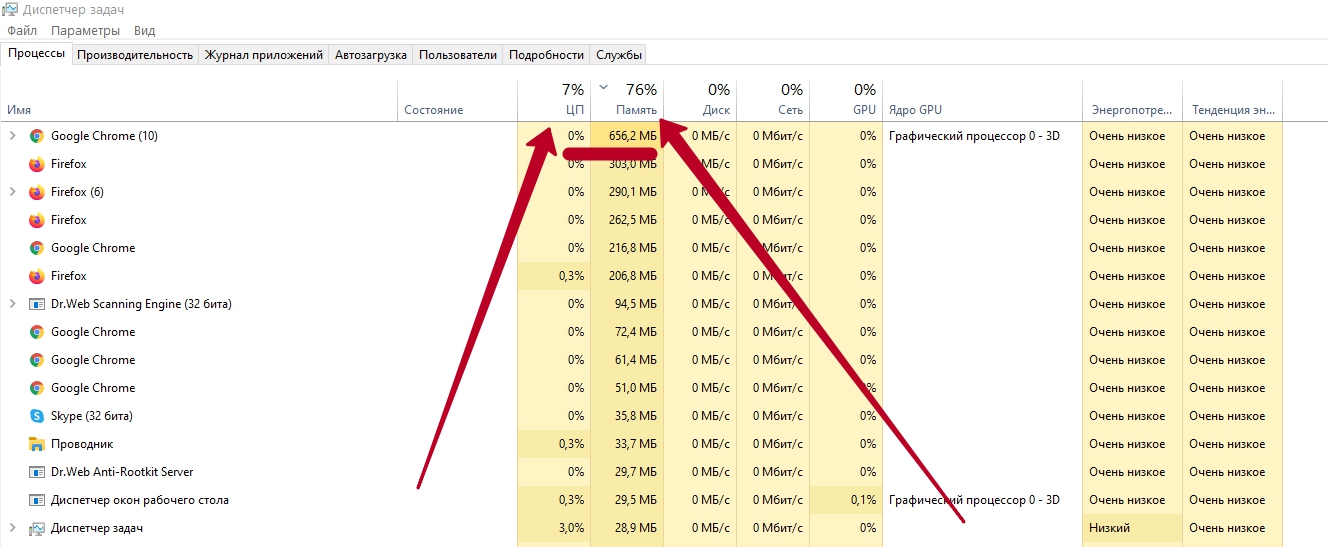
Ищем программы, которые замедляют работу ПК
Если удаление не получается выполнить, то стоит откатить Windows до более ранней точки, используя опцию восстановления.
Причиной торможения системы во время работы могут стать устаревшие драйверы. Это происходит из-за того, что своевременно не были установлены автоматические обновления для разных комплектующих:
- материнской платы;
- карты памяти;
- видеокарты;
- звуковой карты и др. важных компонентов.
Проводить мониторинг обновлений этих важных узлов ПК помогут специальные утилиты, которые быстро находят устаревшие драйверы и проводят в автоматическом режиме их обновления. К ним относятся:
- Driver Booster;
- 3DP Net;
- DriverPack Solution и др.
Одной причиной снижения производительности после установки антивирусной системы могут быть проблемы аппаратного характера, связанных с физическим повреждением комплектующих компьютера. Начинающим пользователям сложно самостоятельно установить причину поломки и провести замену узла. В этом случае потребуется обращаться в профессиональный сервис.
Может ли Касперский замедлять работу компа?
Сабж? У меня на компе 2 Г оперативки. Поставил Касперского, хорошо вирусы вычищает, но работа компа и интернета сильно замедлилась. Удалил его — скорость восстановилась. Щас у меня антивирус не стоит. Какой порекомендуете поставить? Цезурити уступает касперскому и доктор вебу? Рад был бы поставить доктор веб, только он во время сканирования вылетает, видимо, оперативки не хватает.
Касперский блокирует работу windows
После установки Касперского компьютер перестаёт перезагружаться и выключаться, выйти из системы.
Может Касперский отключать клавиатуру?
Примерно месяц назад на нескольких моих компах стала во время работы отваливаться клавиатура. Мышь.

Касперский блокирует работу браузеров
Здравствуйте. Возникла проблема с работой всех веб-браузеров. Посмотрел по сайту нашел некоторые.
Касперский не может излечить вирусы
В общем скачал какой-то файл .exe запустил он наустанавливал кучу программа на рабочий стол (амиго.
Каспер ставит на колени любой комп. Да и не все он находит. Только то что пишут их же сами программисты. Ну и пару чужих.
Если на 7 я ставлю Essential, для 8 и 10 есть встроенный Defender. И иногда проверяю Malwarebytes
А они друг с другом хорошо совмещаются — малавар и другие? Я пробовал совмещать Цезурити с Доктор Вебом, вроде нормально уживаются.
как ты написал Малавр-использую портативную. Или устанавливаю, потом удаляю после проверки. Зачем 2 «-юдо».
Сообщение от unick12345
Каспер ставит на колени любой комп. Да и не все он находит. Только то что пишут их же сами программисты.
Согласен, у меня 6 Гекторов ОЗУ и то проблематично работать с установленным Каспером. А на счет обнаружения то никакой антивирус не защищает на 100%. Лучший дефендер — башка.
Сообщение от Elmar_Velihanov
Посоветовал бы свой любимый NOD32. Быстрый. С вирусами более менее ок, за время пользования ничего не поймал если честно.
NOD32 у вас пиратский или лицензионный? Сколько стоит в год на один комп? С 2Г пойдет? С Цезурити уживется?
Сообщение от Elmar_Velihanov
NOD32 у вас пиратский или лицензионный? Сколько стоит в год на один комп? С 2Г пойдет? С Цезурити уживется?
Полупиратский — пробными ключами пользуюсь, каждый месяц новым активирую.
Стоит ESET NOD32 Internet Security 11 на основном компе и такой же на нетбуке с 2Гб ОЗУ и одноядерным процом — тянет нормально. Тут можно скачать https://www.esetnod32.ru/ там же и ключи беру.
Производители антивирусом не рекомендуют совмещать 2 антивируса, могут не стабильно работать. Плюс нагрузка будет выше. Мне кажется одного будет достаточно. На моем железе кроме ЕСЕТ ничего не стоит и нормально, даже стандартные поотключал.
В общей сложности NOD32 жрет 150мб ОЗУ.
Современный KIS естественно будет замедлять работу старого компа, для ПК на нормальном железе, замедлений не ощущается.
Сообщение от мама Стифлера
Сообщение от Elmar_Velihanov
Сообщение от DiaMix
А на винде икспи лицензионный нод пойдет? Поддержка будет?
Добавлено через 59 секунд
Сообщение от DiaMix
А если полностью лицензионную версию купить и все ключи лицензионные, то ключа на какой период времени хватает?
Сообщение от unick12345
Сообщение от Elmar_Velihanov
А на винде икспи лицензионный нод пойдет? Поддержка будет? А если полностью лицензионную версию купить и все ключи лицензионные, то ключа на какой период времени хватает?
На официальном сайте написано, что 10-11 версия не поддерживает ОС ХР. Хотя и сам припоминаю, что были проблемы с активацией на данной ОС. Рекомендуют ставить под ХР 9-я версию. Может уже и пофиксили глюки на ХР, надо попробовать поставить вам на комп и посмотреть как работает, начать в первую очередь с активации.
С лицензией поддержка будет конечно, это единственное отличие от пробной/пиратской версии.
На офф сайте глянул, то цены начинаются от 1 950 рублей в год на ESET NOD32 Internet Security 11. Минимальный срок лицензии 1 год. Лицензию дают на несколько ПК.
Содержание
- Компьютер стал работать медленнее. Какие настройки антивируса проверить?
- Советы по повышению производительности компьютера
- Как ускорить работу компьютера Windows
- Как ускорить работу компьютера Windows
- Вредоносное ПО и как оно замедляет ваш компьютер
- Как не позволить вредоносным программам замедлять ваш ноутбук
- Другие способы ускорить ваш ноутбук
- Повысьте скорость загрузки
- Разберитесь с цифровым мусором
- Проведите оптимизацию и обновление
- Почистите «внутренности» ноутбука
- Обдумайте возможность апгрейда
- Храните файлы в других местах
- [РЕШЕНО] Компьютер стал жёстко тормозить
- Рекомендуемые сообщения
- Похожий контент
- Избавляемся от лагов в играх на Windows 10
- 1. Убедитесь, что нет проблем с Интернетом
- 2. Оптимизируйте настройки графики в игре
- 3. Оптимизируйте настройки питания
- 4. Закройте ненужные приложения
- 5. Правильно настройте антивирус
- 6. Правильно настройте центр обновления Windows
- 7. Периодически проводите на компьютере уборку
Компьютер стал работать медленнее. Какие настройки антивируса проверить?
Если вам показалось, что защита замедляет ваш компьютер, настройки помогут исправить ситуацию.


После установки Kaspersky CRYSTAL вам может показаться, что компьютер стал работать медленнее. Это нормально, поскольку антивирус в фоновом режиме выполняет множество проверок, обеспечивающих вашу безопасность. Тем не менее существуют настройки, позволяющие значительно ускорить компьютер.
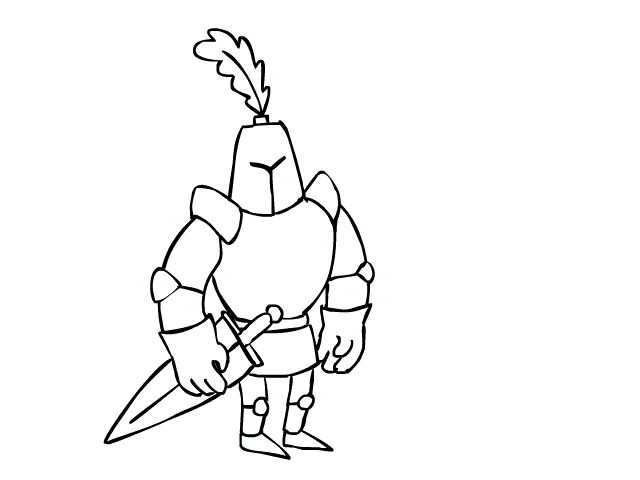
Чтобы достичь этого, мы рекомендуем выполнить следующие настройки:
1) Настройте проверку компьютера по расписанию
Где: Настройка — Проверка — Полная проверка/Проверка важных областей — Режим запуска.


В открывшемся окне на закладке Режим запуска выберите режим проверки По расписанию и укажите необходимые параметры. Рекомендуется проводить Полную проверку не реже одного раза в неделю.
Чтобы проверка по расписанию запускалась по завершении вашей работы на компьютере или после блокировки системы, поставьте флажок Выполнять проверку по расписанию, когда компьютер заблокирован или включена экранная заставка.
2) Настройте загрузку обновления антивирусных баз по расписанию
Где: Настройка — Обновление — Параметры обновления — Режим запуска.
По умолчанию выставлен режим Автоматически. В этом случае программа проверяет наличие пакета обновлений в источнике обновлений с заданной периодичностью. Частота проверки может увеличиваться во время вирусных эпидемий и сокращаться при их отсутствии. Если вы хотите контролировать этот процесс, то в окне Обновление на вкладке Режим запуска выберите режим По расписанию: обновление будет запускаться автоматически по сформированному вами расписанию.
3) Настройте параметры производительности программы
Где: Настройка — Дополнительно — Совместимость.

Выставьте следующие флажки:
Аналогичные настройки есть и у Kaspersky Internet Security.
Источник
Советы по повышению производительности компьютера
В продуктах “Лаборатории Касперского” существуют настройки, позволяющие значительно ускорить работу компьютера


После установки Kaspersky Internet Security вам может показаться, что компьютер стал работать медленнее. Это нормально, поскольку антивирус в фоновом режиме выполняет множество проверок, обеспечивающих вашу безопасность. Тем не менее, существуют настройки, позволяющие значительно ускорить работу компьютера.
Включите игровой профиль
Игровой профиль будет полезен, если вы запускаете игры в полноэкранном режиме. При включении этого профиля ресурсы компьютера будут распределяться оптимальным образом, не отвлекая вас от любимой игры. Для этого:
1. В главном окне программы нажмите на ссылку Настройка:
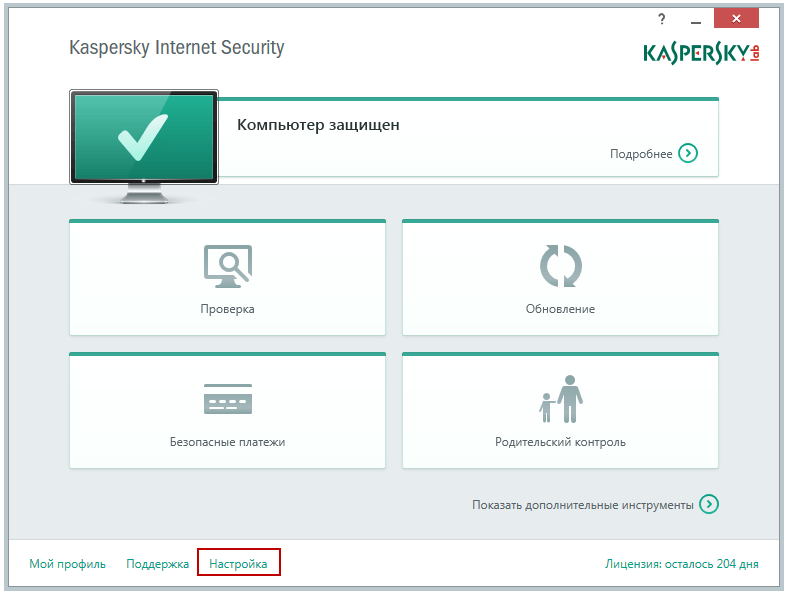
2. В окне Настройка выберите Производительность и установите флажок Использовать игровой профиль.

В этом же разделе активируйте режимы приоритета для задач операционной системы и других приложений, а также режим во время простоя компьютера:

Настройте расписание полной проверки и обновления антивирусных баз
Вы можете настроить расписание ресурсоемких задач, таких как Полная проверка и Обновление компьютера, на то время, когда компьютер включен, но вы не работаете за ним. Для этого:
1. В главном окне программы нажмите на ссылку Настройка:

3. Настройте расписание (например, каждый понедельник в 23:59) и установите флажок, чтобы проверка выполнялась, когда компьютер заблокирован или включена экранная заставка. Нажмите Сохранить.


5. Нажмите на ссылку Задать режим запуска обновлений.

6. Укажите удобное для вас расписание (то время, когда компьютер включен и используется минимально, или совсем не используется):
Источник
Как ускорить работу компьютера Windows

Как ускорить работу компьютера Windows
Windows должна загружаться и работать достаточно быстро. Однако со временем производительность компьютера постепенно снижается по целому ряду причин.
Установленные программы загромождают жесткий диск и требуют больше памяти для выполнения. Некоторые из них автоматически запускаются в фоновом режиме при включении компьютера, и это расходует ресурсы при каждой перезагрузке. На старых компьютерах могут использоваться устаревшие драйверы, а «железо» уже не тянет новые программы, требующие много памяти. Фрагментация жесткого диска и множество файлов — то есть банальная нехватка свободного места — также замедляют систему. Кроме того, на вашем компьютере могут оказаться вирусы, из-за которых его производительность тоже может заметно снизиться.
Мы расскажем вам, как повысить быстродействие ноутбука. Это довольно несложно и практически не сопряжено с рисками. Однако на всякий случай, прежде чем приступать к оптимизации, сохраните ваши файлы. Сделайте резервную копию всех данных с ноутбука – на внешнем жестком диске или в облачном хранилище – и создайте точку восстановления в Windows. Кроме того, удостоверьтесь, что все файлы в резервной копии читаемы и не повреждены.
Вредоносное ПО и как оно замедляет ваш компьютер
Вирусы, шпионское и рекламное ПО, троянцы и другие вредоносные программы могут очень сильно снижать быстродействие компьютера. Обычно они функционируют в фоновом режиме, потребляя ресурсы системы.
Кроме того, вредоносное ПО зачастую прописывается сразу в нескольких местах, и полностью удалить его без использования подходящего решения для кибербезопасности может быть затруднительно. При некорректном удалении таких программ ноутбук может начать работать с перебоями, зависать или постоянно перезагружаться. Опять-таки, вредоносное ПО потребляет значительный объем оперативной памяти, в результате чего другим программам не хватает ресурсов. Из-за этого важные программы и компьютер в целом могут работать очень медленно.
Как не позволить вредоносным программам замедлять ваш ноутбук
Другие способы ускорить ваш ноутбук
Повысьте скорость загрузки
В первую очередь нужно выяснить, в чем проблема. Запустите средство просмотра событий, чтобы видеть, какие программы загружаются при старте системы и сколько времени это занимает. Средство просмотра событий входит в стандартный инструментарий Windows – вызвать его можно из строки «Выполнить» (клавиша Windows + R). В поле диалогового окна наберите eventvwr.msc и нажмите OK.
Найдите событие с кодом 100. Оно указывает время загрузки в секундах. Затем ищите события с кодами, начинающимися со 101. Они указывают, какие приложения замедляют компьютер.
Весьма вероятно, что какие-то из этих программ вовсе не требуется запускать при старте системы. Например, нижеперечисленные программы не нужно запускать автоматически – вы всегда сможете запустить их вручную, когда возникнет необходимость:
Если вы обнаружите другие проблемные программы, поищите информацию о них в Google, чтобы выяснить, критичны ли они для работы Windows, или же их можно смело убрать из автозагрузки.
Выяснив, какие программы запускаются при старте системы, снова откройте строку «Выполнить» и на этот раз наберите «msconfig», чтобы запустить утилиту конфигурации системы. Перейдите на вкладку «Автозагрузка». Отключите все программы, которые не требуется запускать при старте системы. Но будьте осторожны – не избавьтесь случайно от программ, действительно необходимых для работы компьютера. Если не уверены, лучше перестрахуйтесь и не забудьте заблаговременно создать резервную копию всех данных на внешнем жестком диске.
Когда закончите, перезагрузите компьютер и проверьте, изменилось ли время загрузки в средстве просмотра событий. Теперь система должна загружаться значительно быстрее. Удаление ненужных приложений из автозагрузки автоматически уменьшает количество запущенных программ – это должно положительно отразиться и на скорости работы компьютера.
Разберитесь с цифровым мусором
Теперь, когда компьютер стал загружаться быстрее, давайте посмотрим, как можно повысить его быстродействие и ускорить работу программ.
Сначала нужно избавиться от ненужного ПО. Откройте панель управления и перейдите в раздел «Программы». Откройте «Программы и компоненты». Наверняка там найдется что-то, чем вы давно не пользуетесь. Возможно, это будет игра, в которую вы не играли уже год, или программа для редактирования фотографий, которой вы перестали пользоваться, потому что нашли что-то лучше или проще, или приложения вроде Xbox или «Погода», которые были автоматически установлены вместе с Windows, но совершенно вам не нужны.
Некоторые программы могли стать бесполезными, так как слишком давно не обновлялись. Например, плеер QuickTime не поддерживается в Windows с 2016 года, и в нем присутствуют уязвимости, которые делают его легкой мишенью для хакеров. Shockwave Player, предназначенный для воспроизведения контента Adobe Flash, и Microsoft Silverlight, обеспечивавший отображение специального веб-контента во времена, когда для этого требовалось специальное ПО, тоже можно удалить. Современные браузеры не работают с этим ПО, так что оно вам больше не нужно.
Теперь давайте очистим кеш. Кеш – это своего рода свалка на вашем компьютере. Все программы в процессе работы создают временные файлы: файлы интернета, эскизы, дампы памяти при системных ошибках, файлы журнала и отчеты об ошибках. Это кратковременная память программ. При обновлении ОС также создается множество временных файлов, так что если вы, например, недавно перешли с Windows 7 на более современную операционную систему, сейчас самое время для уборки.
Перейдите в «Параметры» и выберите раздел «Система». Затем перейдите в раздел «Память» и выберите «Временные файлы». Удалите временные файлы, а заодно очистите корзину.
Наверняка на вашем компьютере полно файлов, которые вам больше не нужны. Просмотр всего содержимого жесткого диска отнимет очень много времени, так что сосредоточимся на крупных файлах – удалив их, мы добьемся максимального результата при минимуме усилий.
Проводник Windows позволит легко их найти. Откройте Проводник, щелкните в поле поиска и в выпадающем списке «Размер» выберите «Гигантские (>100 МБ)». Если в навигаторе слева у вас отображается «Мой компьютер», в окне поиска будут показаны все файлы большого размера вне зависимости от того, в каких папках они расположены.

Если ваш компьютер работал медленнее только из-за того, что на жестком диске почти не осталось места и одновременно было запущено слишком много программ, то теперь он станет значительно проворнее. Но у нас есть еще множество способов помочь ему.
Проведите оптимизацию и обновление
Теперь, когда ваш компьютер очищен от мусора, пришло время повозиться с настройками. Начнем с дефрагментации жесткого диска. Сделать это очень просто. Откройте меню «Пуск», выберите пункт «Дефрагментация» и затем – «Оптимизировать». Это может занять много времени, так что имеет смысл оставить компьютер включенным на ночь.
Что такое дефрагментация? Новый жесткий диск совершенно чист, но каждый раз, когда вы используете файлы – изменяете, копируете или перемещаете их, — он захламляется. В итоге части одного файла могут оказаться в совершенно разных местах. При дефрагментации данные на диске перераспределяются таким образом, чтобы файлы были записаны непрерывно, а взаимосвязанные данные сгруппированы в одном месте – это значительно снижает нагрузку на жесткий диск. Так что дефрагментация может значительно ускорить работу вашего ноутбука.
Далее следует обновить драйверы. Драйверы – это специальные файлы, обеспечивающие взаимодействие компонентов компьютера и периферийных устройств. На ноутбуке есть драйверы видеоадаптера, звуковой карты, чипсета, тачпада, Ethernet или беспроводной сети и т. д. Этот процесс может быть не быстрым, поскольку сначала нужно найти все эти драйверы. Оказаться они могут в одном из трех мест:
Вам нужны будут драйверы самой последней версии. Загрузите драйвер и установите его, нажав клавишу Windows + X и выбрав «Диспетчер устройств». Выберите устройство, драйвер которого вы хотите обновить, щелкните по нему правой кнопкой и выберите «Обновить драйвер». Далее нажмите «Выполнить поиск драйверов на этом компьютере» и укажите папку, где находится драйвер. Дальше Windows все сделает сама.
Почистите «внутренности» ноутбука
Снимите крышку ноутбука и с помощью воздуходувки выдуйте всю пыль (не используйте пылесос – это приведет к накоплению статического электричества, опасного для электронных компонентов). Вы удивитесь, увидев, сколько пыли может накопиться внутри ноутбука. Избавляться от нее нужно не только ради эстетических соображений. Пыль забивает радиаторы и блокирует вентиляторы системы охлаждения, поэтому компьютер может перегреваться. Это негативно влияет на быстродействие и ускоряет разряд батареи.
Обдумайте возможность апгрейда
Возможно, вам захочется еще немного улучшить работу ноутбука. Обдумайте разные варианты апгрейда.
Храните файлы в других местах
Если жесткий диск ноутбука почти заполнен, имеет смысл перенести самые большие файлы в другое хранилище.
Разумеется, файлы, необходимые для каждодневной работы, должны оставаться на ноутбуке, но старые проекты, любимые фильмы и другой контент, с которым вы не работаете каждый день, можно спокойно перенести, освободив место для более нужных вещей.
Источник
[РЕШЕНО] Компьютер стал жёстко тормозить

Рекомендуемые сообщения

Похожий контент

Доброго дня форумчане! Беда у меня! На сервере под ОС Windows server 2016 появился коронавирус. Утилита Emsisoft распознает его как SecHijack но удалить его не может. Он (или не он) блокирует панель управления. Меня политику, менял реестр, ничего не помогло. Сам вирус тоже не удаляется. С реестра напрямую удалил, какое-то время его не было, но потом опять появился. Это одна из бед. Когда удалось мне запустить диспетчер задач, то обнаружил в процессах некий процесс под названием VMware Tools Core Service. Также в службах непонятную службу с названием X. После удаления с реестра файла, на которого ссылался sechijack, отключил службу Х. Но с появлением нового SecHijack появилась новая службу под названием XX
Также как видите в 1 скрине работают какие то непонятные службы от непонятных юзеров. Прошу помочь с удалением вируса

Добрый день.
KES 11.1.1.126
KSC 11
на все библиотеки Miranda ругается, при запуске батника. У других 68 пользователей такого нет(Соответственно базы у всех одинаковые), что можно сделать?
естественно ничего вредоносного нет
Источник
Избавляемся от лагов в играх на Windows 10
Cемь советов, как повысить быстродействие компьютера для игр, сохранив высокий уровень защиты.


Проиграть матч в мультиплеере только из-за того, что ваш компьютер вдруг подвис на 50 миллисекунд — максимально обидно. Но у нас для вас хорошие новости: таких неприятностей чаще всего можно избежать. В этой статье мы поговорим о тех проблемах, которые связаны с программами (а не «железом»), и о том, как их решают современные геймеры. Наши семь советов помогут вам гораздо реже проигрывать из-за провалов в быстродействии.
1. Убедитесь, что нет проблем с Интернетом
Первым делом стоит проверить подключение к Интернету: скорость и задержки сигнала (они же латентность, от англ. latency, или пинг) должны быть стабильными. Чтобы посмотреть ваши показатели, откройте браузер и перейдите на какой-нибудь сайт для тестирования скорости подключения, например speedtest.net или dslreports.com.
Убедитесь, что вашей скорости подключения хватит для игры (чаще всего вполне достаточно 10 Мбит/с, но если вы ведете видеотрансляцию, может понадобиться уже 50–100 Мбит/с), а латентность невелика. Современные оптоволоконные каналы обычно обеспечивают пинг в районе 5–50 мс — для большинства игр это хороший показатель. Если же задержки достигают сотен миллисекунд, они могут серьезно уменьшить ваши шансы на победу «королевской битве».
Чтобы решить проблемы с подключением, придется поэкспериментировать с настройками вашего Wi-Fi-роутера, переставить его поближе к игровому компьютеру, а лучше вообще перейти на проводное подключение: профессиональные игроки всегда играют только через провод. Если ничего не помогает, то, возможно, придется сменить интернет-провайдера. Когда-нибудь мы напишем об этом отдельную статью, а пока перейдем к возможным проблемам с софтом и их решениям.
2. Оптимизируйте настройки графики в игре
Если у игры высокие требования к графике, а видеокарта недостаточно мощная, вас ждет сущий кошмар. Чтобы его избежать, попробуйте уменьшить уровень детализации или понизить разрешение — зачастую это сильно улучшает ситуацию. Откажитесь от всего, что красиво, но бесполезно, и сделайте ставку на то, что поможет вам победить. Скажем, качество текстур и сглаживание обычно не так важны, а вот дальность обзора может здорово помочь.
Если игра поддерживает счетчик кадров, включите его и экспериментируйте с параметрами, пока не добьетесь стабильных 30–60 кадров в секунду. Лучше больше, тогда у вас останется запас на графику покруче. Меньше в динамичных играх типа шутеров считается неприемлемым: играть на победу будет практически невозможно. Для онлайн-игр рекомендуется частота выше 60 кадров в секунду.
3. Оптимизируйте настройки питания
Это особенно важно, если вы играете на ноутбуке, но и для других устройств может быть актуально. Обязательно включите компьютер в розетку и выберите схему питания, при которой его производительность не ограничивается. Проще всего сделать это, нажав на значок батарейки на панели задач и передвинув ползунок вправо до упора, туда, где указана «Максимальная производительность».

4. Закройте ненужные приложения
Любое приложение, конкурирующее с игрой за ресурсы компьютера, может вызывать подвисания. На всякий случай закройте все окна браузера, все мессенджеры, которые вам не нужны прямо сейчас, и все остальные приложения, некритичные для работы системы и не связанные с вашей игрой. Уже одно это может избавить вас от лагов.
Чтобы выяснить, какие приложения потребляют больше всего памяти и мощности процессора, воспользуйтесь диспетчером задач Windows. В его правом нижнем углу нажмите кнопку «Подробнее», и вы увидите информацию обо всех запущенных процессах. Отсортируйте их по колонкам «Память» и «ЦП» и попробуйте закрыть самые прожорливые процессы. Возможно, вы обнаружите, что у вас в фоновом режиме работает какой-нибудь мессенджер, о котором вы забыли, или другое неприметное приложение.
5. Правильно настройте антивирус
Многие геймеры считают, что среди прочих приложений стоит закрыть на время игры защитное решение или антивирус. Некоторые так и вообще удаляют их с компьютера. Такой подход давно устарел и не приносит практической пользы; более того, игры могут даже начать тормозить сильнее!
Тут есть два важных момента. Во-первых, в Windows 10 у вас просто не получится не использовать вообще никакого антивируса — если вы отключите стороннее решение, тут же включится Защитник Windows. Во-вторых, антивирусы бывают разные. Некоторые защитные решения поддерживают специальный игровой режим, в котором практически не влияют на производительность системы. А вот Защитник Windows, увы, этим порадовать не может.
Кстати, у вас скорее всего есть еще один, «бонусный» антивирус, о существовании которого вы даже не догадываетесь. И спрятан он… в браузере Google Chrome! Настроек у него немного, и ничего полезного для геймеров среди них точно нет. Это еще одна причина, почему стоит закрыть окна браузера, когда вам нужна максимальная производительность.
Таким образом, самый правильный подход к антивирусной защите — установить одно из решений, которые не сильно влияют на производительность и поддерживают специальный игровой режим для минимизации лагов, без всплывающих окон, дополнительных проверок и тому подобного. Из наших решений вам прекрасно подойдут Kaspersky Internet Security и Kaspersky Security Cloud: у обоих стабильно самые высокие оценки за производительность и эффективность на протяжении уже многих лет.
Выбранный антивирус нужно правильно настроить. Это несложно и не займет много времени.


6. Правильно настройте центр обновления Windows
Причиной неожиданных лагов также могут быть фоновые операции некоторых подсистем Windows 10. В частности, когда Центр обновления Windows загружает и устанавливает обновления, производительность может упасть очень заметно.
Если не хотите получить такой сюрприз в критический момент игры, лучше заранее настроить расписание обновлений так, чтобы они точно не помешали. Для этого откройте настройки Windows 10, перейдите в Центр обновления Windows и выберите пункт «Изменить период активности». В описании говорится, что в заданные часы компьютер не будет перезагружаться, но на самом деле ограничиваются и другие задачи обновления.

7. Периодически проводите на компьютере уборку
Со временем быстродействие практически любого компьютера снижается. В основном это происходит из-за того, что на устройстве накапливаются мусорные файлы и приложения. Чтобы компьютер работал быстрее, нужно регулярно удалять временные файлы, архивировать или удалять ненужные документы, а также деинсталлировать игры, в которые вы больше не играете. Есть много приложений, которые готовы делать это за вас. Kaspersky Total Security и Kaspersky Security Cloud тоже могут помочь с уборкой.

Следуя этим советам, вы превратите свой компьютер в безотказную игровую машину. И результаты матчей будет зависеть только от тактики, опыта и слаженности командных действий!
Источник



